Mac, en güçlü makinelerden biri olarak kabul edilse de, zamanla yavaşlar ve yavaşlar. Cihazınızın performansının düşmesinden endişe duyuyor musunuz, burada cihazınızın genel hızını ve sağlığını korumanıza yardımcı olabilecek birkaç neden ve olası düzeltmeler verilmiştir.
eğer merak ediyorsan "mac nasıl hızlandırılır?". Mac OS'nizi hızlandırmak ve performansını artırmak için bazı yararlı ipuçları hakkında bilgi edinmek için eğiticimize bakın.
Mac'iniz Neden Yavaş Çalışıyor | Birkaç Önemli Neden
- Düşük sabit disk alanı, düşük hız ve düşük sistem performansı için ayrılmaz faktörlerden biri olabilir.
- Güncel olmayan yazılım.
- Aşırı yüklenmiş sistem kaynakları.
- Sadece görselliği hedefleyen süslü görseller.
Mac'i Hızlandırmak İçin Önemli İpuçları ve Yöntemler:
Mac'inizin yavaş çalışma hızından rahatsız mısınız? Yeni bir makine gibi çalışmasını sağlamak ister misiniz? Burada tartışılan basit ipuçları, kayıp hızını yeniden kazanmanıza ve yürütme hızını ve verimliliğini çok kısa sürede artırmanıza yardımcı olacaktır.
- Büyük dosyalardan ve sistem çöplerinden kurtulun
- İstenmeyen tarayıcı uzantılarından kurtulun
- Görsel efektleri kontrol edin
- Sistem önbelleğini düzenli olarak silin
- Masaüstü öğelerinizi yönetin
- Başlangıç öğelerinizin kaydını tutun
- Kaynak aç uygulamalara dikkat edin
- İstenmeyen ve eski uygulamaları kaldırın
- Fotoğraf galerinizi yönetin
- İndirilenler klasörünüzü ve çöp kutunuzu boşaltın
- Cihazınızı düzenli olarak güncelleyin
Artık bazı sorunlu alanların farkında olduğunuza göre, bunları tek tek kısaca tartışalım.
1. İstenmeyen Tarayıcı Uzantılarından Kurtulun
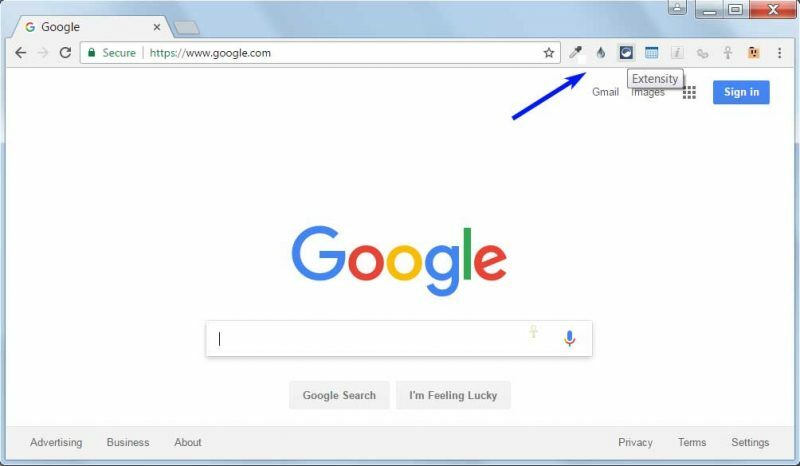
Görevimizi basitleştirmek için genellikle internet tarayıcıları çeşitli uzantılar ve eklentiler ile. Sistem verimliliğine katkıda bulunmaktan çok, onu aşırı kalabalık hale getirir ve tarama hızını düşürür.
Mac'inizin daha hızlı çalışmasını sağlamak için istenmeyen uzantılardan kurtulmak her zaman iyi bir fikirdir.
2. Görsel Efektleri Kontrol Edin
Çok fazla görsel efekt, genel görünüme katkıda bulunur ve güzel görünmesini sağlar, ancak sistem kaynaklarınız üzerinde gereksiz stres yaratır. Mac cihazınızı nasıl hızlandıracağınızı merak ediyorsanız, yavaşlamayı önlemek için görsel efektleri kesmeyi deneyin. Bunu şu şekilde yapabilirsiniz:
- Başlamak için Sistem Tercihi Sekmesine tıklayın.
- Dock'u seçin.
- Görüntülenen öğeler listesinde, Büyütme, Dock'u otomatik olarak gizle ve göster ve Açılış uygulamalarını canlandır seçeneklerinin işaretini kaldırın.
- Sonraki tıklayın "Kullanarak pencereleri simge durumuna küçült" ve Genie Etkisini kapatın ve Ölçek Etkisini ayarlayın.
3. Sistem Önbelleğini Düzenli Olarak Sil
Önbellek dosyaları, cihazınızın belirli işlemlerini hızlandırmak için kullanılır, ancak zamanla depolama alanınızı doldurur ve hızı artırmak yerine cihazınızı yavaşlatır ve ağırlaştırır. Bu nedenle, kesintisiz çalışmanın ve kesintisiz çalışmanın keyfini çıkarmak istiyorsanız, temizleme sistemi Önbellek önemli bir faaliyettir. Mac OS'yi hızlandırın.
Daha fazla oku: Chrome, Firefox, Safari ve IE Tarayıcılarda Önbellek Nasıl Temizlenir
4. Masaüstü Öğelerinizi Yönetin
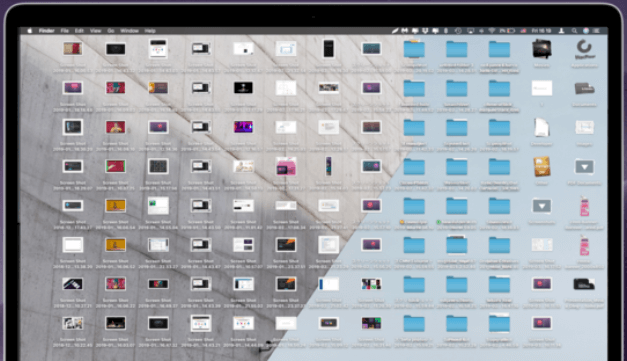
Masaüstü dağınıklığı, yavaş çalışan mac'unuzun başka bir nedeni olabilir. Masaüstü alanınızda çok sayıda öğe depolamak, RAM ve depolama alanınız üzerinde istenmeyen bir baskı oluşturur. Uzmanlar, isterseniz hızlandırın ve mac'inizin daha hızlı çalışmasını sağlayın masaüstünüzü dağıtmanız ve düzgün bir şekilde düzenlemeniz çok önemlidir.
Çeşitli belgeleri, fotoğrafları ve dosyaları düzenli bir şekilde sıralamak ve yerleştirmek için uygun klasörleri kullanın. Bunun dışında, cihazınızın genel hızını ve verimliliğini artırmak için istenmeyen ve işe yaramaz dosyaları silmeyi de düşünebilirsiniz.
Daha fazla oku: Mac İçin En İyi Dosya Parçalayıcı Yazılımı
5. Büyük Dosyalardan ve Sistem Önemsizliğinden Kurtulun
Mac makinenizin yavaş performansıyla mücadele ediyorsanız, muhtemelen mac'inizin daha hızlı çalışmasını sağlamak için bir sistem temizliği gerçekleştirmenin zamanı gelmiştir. Manuel olarak yapmayı seçebilirsiniz, ancak uzmanlar aşağıdakilerin kullanılmasını önermektedir: en iyi mac temizleyici doğru ve verimli sonuçlar için yazılım.
Büyük dosyalar, sistem önbelleği, gizli ve eski dosyalar, sistem günlükleri ve widget'lar, bir sistem temizliği yaparken aramanız gereken öne çıkan birkaç öğedir.
Büyük dosyaları ve belgeleri silmek istiyorsanız, sadece Apple Menüsü> Bu Mac Hakkında>Depolama>Yönet>Belgeler. Burada, cihazınızda kapladıkları alanla birlikte tüm belgelerin ayrıntılı listelerini göreceksiniz. Bunları gözden geçirin ve hacimli dosyalardan kurtulun.
Mac'inizin daha hızlı çalışmasını sağlamak için sabit sürücünüzü temizlemek için MacKeeper gibi özel yazılımları da kullanabilirsiniz.
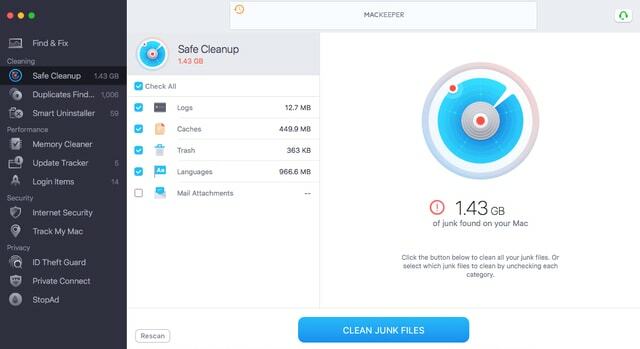
Neden MacKeeper'ı Seçmelisiniz?
- MacKeeper, bilgisayarınızı saniyeler içinde temizlemenize yardımcı olabilecek harika bir araçtır.
- Sisteminizin performansını büyük ölçüde artıracaktır.
- Güvenlik için, verileri tehditlerden ve kimlik avı saldırılarından koruyan yerleşik bir virüsten koruma yazılımına sahiptir.
- Yazılım, tarayıcınızdaki reklamları durdurduğu için kesintisiz bir kullanıcı deneyimi sunar.
- Sadece bir tıklama ile kullanılmayan uygulamaları kaldırabilirsiniz.
Daha fazla oku: Windows 10 Bilgisayarını Hızlandırmak İçin En İyi İpuçları
6. Başlangıç Öğelerinizi Takip Edin
Hızlı yanıt ve yükleme süresinin keyfini çıkarmak için başlangıç öğelerinizi yönetin. Sınırlı sayıda başlangıç öğesi, mac'inizi daha hızlı hale getirmenize ve aygıtın sorunsuz şekilde açılmasına yardımcı olur. Başlangıç öğelerini kontrol etmek için basit adımları takip edebilirsiniz:
- Açık ile başlamak için "Sistem Tercihleri"ve ardından Kullanıcılar ve Gruplar'ı ve ardından Kullanıcı Adınızı seçin.
- Bir sonraki adımda, başlangıç öğeleri listesine tıklayın ve gereksiz tüm öğeleri listeden kaldırın.
- İstenmeyen herhangi bir programı kaldırmak için, üzerine tıklamanız yeterlidir. ”-” buton.
7. Kaynağa Aç Uygulamalara Dikkat Edin
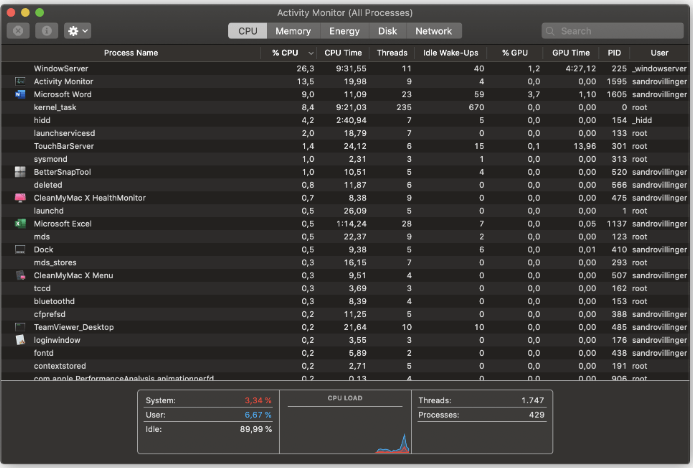
Mac'inizde yüklü olan "n" sayıdaki uygulamadan, sistem kaynaklarınızın büyük bir bölümünü tüketen ve tüketen birkaç tane vardır. Mac'inizi daha hızlı hale getirmek ve optimum hızın keyfini çıkarmak istiyorsanız, bu tür uygulamalara göz kulak olmalısınız.
Activity Monitor, aşağıdakiler dahil olmak üzere cihaz kaynaklarınızı yönetmenize yardımcı olacak böyle bir araçtır:
- Enerji
- Disk kullanımı.
- Hafıza
- CPU ve
- Ağ Kullanımı.
Activity Monitor, tükettikleri kaynaklarla birlikte tüm sistem uygulamalarınızın ayrıntılı bir listesini görüntüler. Tüm kaynağa aç uygulamaları tanımlamak için buna başvurabilirsiniz. Sadece uygulamaya tıklayın ve yanındaki “X” düğmesine tıklayarak kaldırın.
8. İstenmeyen ve Eski Uygulamaları Kaldırın
Çoğu zaman, sistemimiz birkaç istenmeyen ve eski uygulama ile dolup taşar. Burada dikkat edilmesi gereken önemli bir nokta, uygulamayı çöp kutusuna taşımanın size bir faydası olmayacağıdır. istenmeyen uygulamayı kaldırın disk depolama alanını boşaltmak için doğru şekilde
Burada, yavaşlamayı önlemek ve genel hızını artırmak için tüm başlatma aracılarını ve arka plan aracılarını da dikkate almalısınız.
9. Fotoğraf Galerinizi Yönetin
Mac'inizi nasıl hızlandıracağınızı hala merak ediyorsanız, muhtemelen fotoğraf galerinizi düzenli bir şekilde yönetmenin zamanı gelmiştir. Benzer ve yinelenen fotoğraflar ve videolar, RAM'in değerli parçalarını yiyip yavaşlatır ve ağırlaştırır.
Cihazınızın genel hızını artırmak için yinelenen fotoğraflara bakmanız ve bunları silmeniz her zaman önerilir.
Bunu manuel olarak yapmaya karar verebilir veya aşağıdaki gibi özel bir araç seçebilirsiniz. İkizler 2 sizin için görevi tamamlamak için.
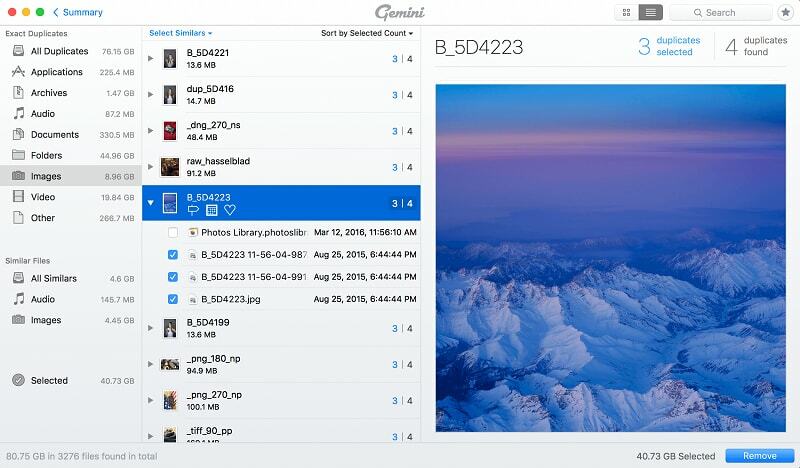
Gemeni 2, fotoğraf galerinizi düzenli tutmanın basit ama etkili bir yolunu sunduğu için uzmanlar tarafından şiddetle tavsiye edilir. Bunun dışında yinelenen ve benzer fotoğraf ve videoları belirleyip kaldırarak depolama alanını boşaltmanıza da yardımcı olur.
10. İndirilenler Klasörünüzü ve Çöp Kutusunu Boşaltın
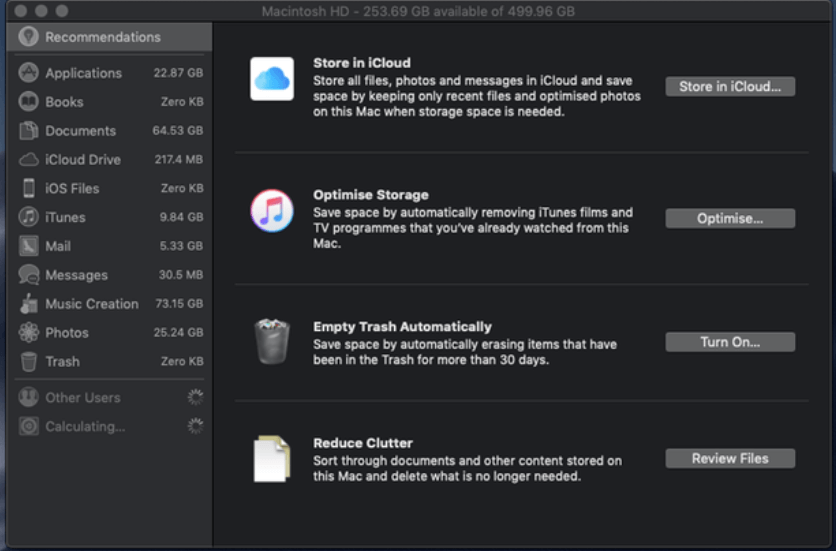
Başka bir yararlı yol cihazınızın performansını artırın zaman zaman indirme klasörünü ve çöp kutusunu boşaltmak içindir. Çöp kutusunu boşaltmak için klasör simgesine sağ tıklayın ve Çöp Kutusunu Boşalt seçeneğini seçin.
İndirme klasörünüzü yönetmeyi planlıyorsanız şu adımları izleyin:
- Dock'tan İndirme Klasörünü açın.
- Bir sonraki adımda, adlı oku tıklayın “Finder'da Aç” İndirilen tüm dosyaların ayrıntılı bir listesini almak için.
- Listeyi sıralayın ve istenmeyen dosyaları silin. İndirme klasöründen gerekli dosyaları sildikten sonra çöp kutunuzu boşalttığınızdan emin olun.
11. Cihazınızı Düzenli Olarak Güncelleyin
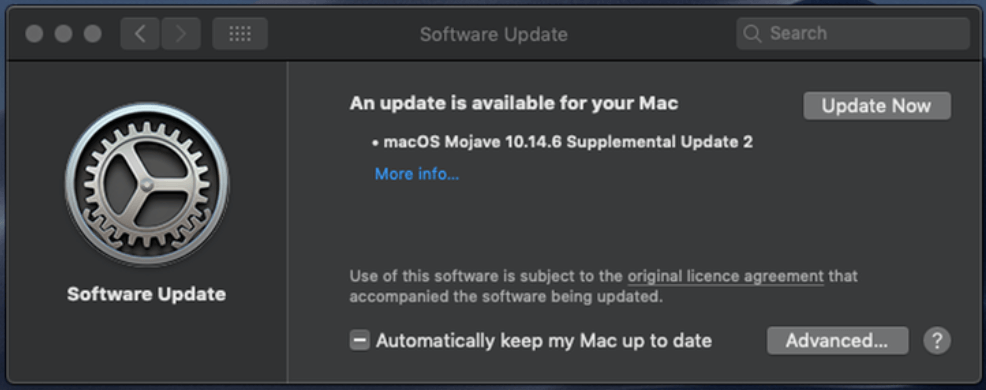
Yine de, mac'unuzu nasıl güncelleyeceğinizi merak ediyor musunuz? Düzenli bir sistem güncellemesi, performansla ilgili tüm sorularınızın yanıtıdır ve cihazınızı hızlandırmanın en kolay yolunu sunar.
Ekranınızın sol üst köşesinde bulunan Apple simgesini bulun ve cihazınızın işletim sistemi sürümünü kontrol etmek için üzerine tıklayın. Hız ve performansla ilgili tüm sorunları halletmek için daha eski bir sürüm yükseltmesi kullanıyorsanız.
Düzenli sistem güncellemeleri, cihazınızın sorunsuz ve verimli çalışmasını sağlayacak olan şeydir.
Birkaç Ek İpucu
Yukarıda belirtilen yöntemlere ek olarak, burada mac cihazınızın performansını optimize etmenize yardımcı olabilecek birkaç ek ipucu bulunmaktadır.
- HDD'nizi bir SSD ile değiştirmeyi düşünün.
- Cihazınızın PRAM ve SMC'sini sıfırlayın.
- Mac'inizi hızlandırmak için yeni bir kullanıcı profili oluşturun.
- Reindex Spotlight.
toparlamak
Yani, bu bizim tarafımızdan. Yukarıda bahsedilen ipuçlarının, kaybettiği hızı ve verimliliği yeniden kazanmak için bir sistem ayarlaması yapmanıza yardımcı olacağını umuyoruz.
Mac sisteminizdeki sorunlu alanları belirlemek ve hemen düzeltmek için blogumuza bakın.